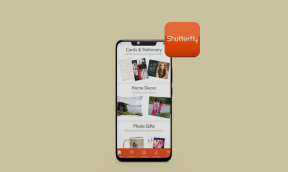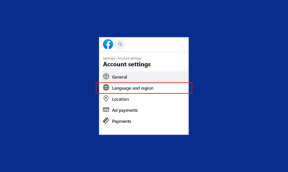Izlabojiet PS4 CE-32895-7 kļūdu
Miscellanea / / August 23, 2022

Pēc PlayStation 5 izlaišanas daudzi lietotāji domāja, ka PlayStation 4 neizdosies. Bet tā nebija! Tā ir viena no līdz šim vislabāk pārdotajām spēļu platformām. Tomēr daži lietotāji ir ziņojuši, ka tad, kad PlayStation 4 ir savienots ar Wi-Fi tīklu vai tiek atjaunināts kāds gaidošs programmaparatūras atjauninājums, tiek parādīta kļūda PS4 CE-32895-7. Pilns kļūdas ziņojums būs šāds: Radās kļūda (CE-32895-7). Lai gan daudzi lietotāji domā, ka šī kļūda rodas aparatūras problēmas dēļ, daži no iemesliem ir saistīti ar programmatūras problēmām. Šī rokasgrāmata palīdzēs jums izlabot apspriesto kļūdas kodu jūsu PlayStation 4, izmantojot pārsteidzošus traucējummeklēšanas rīkus.

Saturs
- Kā novērst PS4 CE-32895-7 kļūdu
- 1. metode: atiestatiet maršrutētāju
- 2. metode: notīriet PS4 kešatmiņu
- 3. metode: cietā PS4 atiestatīšana
- 4. metode: instalējiet PS4 atjauninājumus drošajā režīmā
- 5. metode: inicializējiet PS4 drošajā režīmā
- 6. metode: atjaunojiet PS4 drošajā režīmā
- 7. metode: salabojiet/tīriet PS4 HDD
- 8. metode: formatējiet cieto disku vai USB
- 9. metode: atiestatiet PlayStation 4 drošajā režīmā
- 10. metode: atkārtoti instalējiet PS4 programmaparatūru
- 11. metode: sazinieties ar klientu atbalsta dienestu
Kā novērst PS4 CE-32895-7 kļūdu
PS4 kļūda CE-32895-7 nozīmē, ka PlayStation4 nav atbilstoša RootCA sertifikāta, un problēma arī rada dažas problēmas servera sertifikātā. Tālāk ir norādīti daži citi iemesli, kas veicina PS4 kļūdas koda CE-32895-7 rašanos jūsu ierīcē.
- Iespējams, PS4 sistēmas programmatūras atjauninājums ir bojāts.
- Jūs izmantojat nepareizu atjaunināšanas failu.
- Strāvas padeve var traucēt atjauninājuma instalēšanu.
- Pārsūtot failu uz USB, radās kļūda.
- Jūs nesaglabājāt failu pareizajā ceļā.
- Play Station 4 ir savienots ar ierobežotu tīklu.
- TCP/IP neatbilstības.
Mēs esam redzējuši dažus iemeslus, kas izraisa PS4 kļūda CE-32895-7. Tagad mēs redzēsim dažas no metodēm CE-32895-7 PS4 kļūdu labojums. Pirms izmēģināt šos risinājumus, varat mēģināt restartējiet konsoli, pārslēdzieties uz citu tīklu, vai savienojuma izveide ar mobilo tīklu. Ja visas šīs pamata problēmu novēršanas metodes nedarbojas, pārejiet pie nākamajām problēmu novēršanas metodēm.
1. metode: atiestatiet maršrutētāju
Šis ir vienkāršs risinājums, kas palīdzēs labot PS4 kļūdu CE-32895-7, veicot vienkāršas darbības. Tas arī nodrošina spēcīgu un uzticamu tīkla savienojumu.
Varat izveidot jaunu savienojumu, atiestatot interneta maršrutētāju vai modemu. To izmanto, lai atrisinātu tīkla savienojamības problēmas, un jūsu ierīcē var novērst PS4 kļūdu CE-32895-7. Varat atiestatīt maršrutētāju, veicot norādītās darbības, lai atiestatītu maršrutētāju. Kad maršrutētāja atiestatīšana ir pabeigta, pārbaudiet, vai varat bez problēmām izveidot savienojumu ar PS4 serveri.
1. Atrodi Ieslēgšanas poga maršrutētāja/modema aizmugurē.
2. Nospiediet pogu vienreiz lai to izslēgtu.

3. Tagad atvienotmaršrutētāja/modema barošanas kabelis un pagaidiet, līdz no kondensatoriem tiek pilnībā iztukšota jauda.
4. Tad atkārtoti izveidot savienojumuuzstrāvas kabelis un ieslēdziet to pēc minūtes.
5. Pagaidiet līdz tiek atjaunots tīkla savienojums, un mēģiniet pierakstīties vēlreiz.
2. metode: notīriet PS4 kešatmiņu
Dažos gadījumos kešatmiņa var aizturēt jaunos atjauninājumus jūsu PS4. PS4 kešatmiņas notīrīšana var novērst problēmu PS4 CE-32895-7 kļūda. Varat notīrīt kešatmiņu PS4, veicot tālāk norādītās darbības, lai notīrītu kešatmiņu.
1. Nospiediet pogu Ieslēgšanas poga lai izslēgtu PS4 konsoli. Pārliecinieties, ka neieslēdzat atiestatīšanas režīmu.
2. Pagaidiet, kad strāvas indikatora gaisma kas atrodas konsoles priekšpusē.
3. Noņemiet strāvas vads no PS4 konsoles, kas atrodas konsoles aizmugurē. Noņemiet to no pašas konsoles.

4. Pagaidiet 30 sekundes.
5. Pievienojiet strāvas vads atpakaļ, kur tas bija.
6. Tagad ieslēdziet savu PlayStation 4.
Lasi arī:Labojiet PS4 kļūdu CE-34788-0
3. metode: cietā PS4 atiestatīšana
Cieta PS4 atiestatīšana var novērst PS4 kļūdu CE-32895-7. Šī metode ir visvienkāršākā un vairumā gadījumu ir veiksmīga. Cieši atiestatot PlayStation 4, jūs nezaudēsit nekādus datus. Tādējādi varat veikt šīs darbības, lai cietā veidā atiestatītu PS4.
1. Turiet jauda nospiediet pogu uz dažām sekundēm, lai izslēgtu PS4 konsole.
2. Atvienojiet strāvas vads jūsu PS4 konsolē.
Piezīme: To darot, visa PlayStation komponentos uzkrātā elektrība tiks iztukšota. Tādējādi tiks noņemta arī visa kešatmiņa.

3. Tagad atpūtiniet savu konsoli dažas minūtes, izslēdzot to.
4. Pievienojiet strāvas vads atkal konsolē.
4. metode: instalējiet PS4 atjauninājumus drošajā režīmā
Šo metodi vislabāk var izmēģināt, ja cietā atiestatīšana nedarbojās, jo daudzi lietotāji ziņoja, ka kļūdas ziņojums pazūd pēc tam, kad viņi ir lejupielādējuši visu PS4 atjauninājumu iestatījumus. Šīs metodes galvenais trūkums ir tāds, ka, mēģinot to labot ar šo metodi, jūs zaudēsiet savus datus. Ja grasāties izmantot šo metodi, datu dublēšana ir labākais risinājums.
I darbība: dublējiet PS4 datus
Varat dublēt savus PS4 datus, izpildot tālāk sniegtos norādījumus.
1. Jums ir jāizmanto USB ierīce, kas ir formatēta jebkurā no tām TAUKI vai exFAT. Ievietojiet USB uz ostu pareizi.
2. Pēc tam atlasiet Iestatījumi opciju.
3. Pēc tam dodieties uz Sistēma kam seko Dublēšana un atjaunošana opciju.

4. Šeit atlasiet Dublējums opciju.
5. Pievienojiet atzīmi cilnē Lietojumprogrammu ietaupījumi, nospiežot X poga uz kontroliera.

Tagad jūsu PlayStation restartējas, un visi jūsu dati tiks kopēti jūsu dublēšanas ierīcē. Šis datu pārsūtīšanas process patērē jūsu laiku atkarībā no jūsu rīcībā esošo datu apjoma.
II darbība: instalējiet PS4 atjauninājumus
Pēc datu dublēšanas varat atiestatīt PS4, izmantojot lejupielādēto failu.
1. Izveidojiet jaunu mapi PS4 iekšā FAT32 formāts formatētajā USB ierīcē.
Piezīme: Pirms atjauninājumu instalēšanas atbrīvojiet USB ierīces krātuvi (vismaz 320 Mb).
2. Izveidojiet citu mapi ar nosaukumu ATJAUNINĀT ietvaros PS4 mapi, kuru tikko izveidojāt.
3. Dodieties uz oficiālā PlayStation vietne un lejupielādējiet PS4 atjauninājums failus. Pārvietojiet šos failus uz ATJAUNINĀT mapi.
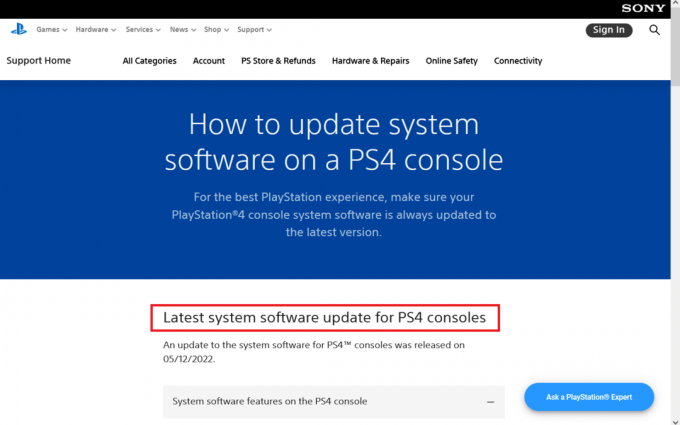
4. Kad esat pabeidzis iepriekš minētās darbības, izslēdziet konsoli un pievienojiet USB diskdzinis uz vienu no uz priekšu vērstajiem USB portiem.
5. Nospiediet pogu Ieslēgšanas poga 3 sekundes, lai pārietu uz drošo režīmu.
Piezīme: Nospiežot konsoli 3 sekundes, tā pēc kāda laika mirgošanas pilnībā izslēdzas.
6. Pēc dažām minūtēm nospiediet Jauda pogu uz brīdi un pēc tam dzirdat otrais pīkstiens, atstājiet pogu. Tagad PS4 tiek restartēts Drošais režīms.
7. Drošā režīma ekrānā atlasiet Sistēmas programmatūras atjaunināšana opcija, kā parādīts attēlā.

8. Tagad noklikšķiniet uz Atjaunināšana no USB atmiņas ierīces opciju un noklikšķiniet uz labi.
PlayStation automātiski atpazīst atjauninātos failus. Lai pabeigtu procesu, jums jāievēro norādījumi, kas tiek parādīti ekrānā. Tas darbojas, ja esat pareizi nosaucis failus un mapes.
III darbība: atjaunojiet PS4 datus
Šīs metodes pēdējais solis ir iepriekš dublēto failu atjaunošana. To var izdarīt, veicot tālāk norādītās darbības.
1. Pievienojiet USB atmiņu, kuru izmantojāt ierīcē esošo failu dublēšanai.
2. Dodieties uz Iestatījumi seko Lietojumprogrammu saglabāto datu pārvaldība.

3. Pēc tam dodieties uz Saglabātie dati USB atmiņas ierīcē.
4. Tagad dodieties uz Lejupielādēt sistēmas krātuvē PlayStation 4 sākuma izvēlnes funkciju ekrānā.

5. Izvēlieties a virsraksts.
6. Nospiediet X poga kas pievieno atzīmes izvēles rūtiņai saglabātajiem datiem, kurus vēlaties kopēt.
7. Izvēlieties kopiju. Faili tiks dublēti.
Pārbaudiet, vai varat novērst PS4 CE-32895-7 kļūdu.
Lasi arī: Kā neatgriezeniski izdzēst PS4 ziņojumus
5. metode: inicializējiet PS4 drošajā režīmā
Tomēr, ja nesaņēmāt nekādus risinājumus CE-32895-7 PS4 kļūdu labojums varat mēģināt pilnībā inicializēt PS4. Tas novērsīs kļūdas, un ierīce sāks darboties normāli. Ja inicializējat PS4, tiks dzēsti visi konsolē esošie dati. Tāpēc pirms procesa veikšanas noteikti dublējiet savus datus (kā norādīts iepriekš minētajā metodē) un failus. Ieteicams inicializēt PS4, izmantojot drošo režīmu, tāpēc vispirms tas ir jāielādē. Izpildiet tālāk sniegtos norādījumus, lai inicializētu PS4 drošajā režīmā un labotu PS4 kļūdu CE-32895-7.
1. Izslēdziet PS4 konsoli, nospiežot Ieslēgšanas poga trīs līdz četras sekundes.
2. Nospiežot barošanas pogu, dzirdat a pīkstiens. Pēc septiņām sekundēm jūs dzirdēsit otru pīkstienu. Tagad pārtrauciet nospiest barošanas pogu.
3. Tagad savienojiet DualShock 4 bezvadu kontrolieri ar USB kabeli un nospiediet kontroliera pogu PS.
4. Dodieties uz Iestatījumi no PS4 galvenā ekrāna.

5. No Iestatījumi izvēlnē noklikšķiniet uz Inicializācija.

6. Nākamajā Inicializācija ekrānā, noklikšķiniet uz Inicializējiet PS4.

7. Ekrānā tiks parādītas divas iespējas: Ātri un Pilns. Izvēlieties Pilns.

8. Izvēlieties Palaist opciju.
 \
\
9. Visbeidzot, atlasiet Jā lai sāktu inicializācijas procesu savā PS4.
Piezīme: ierīces rūpnīcas datu atiestatīšana var ilgt aptuveni 2 stundas.

Kad inicializācijas process ir pabeigts, atjaunojiet visus datus un, ja nepieciešams, atkārtoti instalējiet lietojumprogrammas.
6. metode: atjaunojiet PS4 drošajā režīmā
Dažos gadījumos, kad jūsu PS4 ir bojāts, jūs saskarsities ar PS4 CE-32895-7 kļūdu. Kad tas notiek, jums ir jāpārveido PlayStation, kā norādīts tālāk.
1. Kā aprakstīts iepriekš minētajās metodēs, nospiediet Ieslēgšanas poga 3 sekundes, lai pārietu uz drošo režīmu.
2. Pēc tam vēlreiz turiet Ieslēgšanas poga un atstājiet to, tiklīdz izdzirdat otrais pīkstiens. Tagad PS4 sākas Drošais režīms.
3. Izmantojiet USB kabeli, lai pievienotu savu DualShock 4 kontrolieris uz PS4 ierīci un nospiediet PS4 pogu uz jūsu DualShock 4 kontrollera.
4. Nospiediet pogu X pogu kontrolierī.

5. Pēc tam noklikšķiniet uz Pārbūvēt datu bāzi tālāk izceltā opcija.

6. Esiet pacietīgs, līdz process beidzas un PS4 sāk darboties.
7. Tagad atkārtoti pievienojiet savu PlayStation un pārbaudiet, vai esat novērsis PS4 kļūdu CE-32895-7.
Lasi arī: Cik reizes jūs varat saņemt aizliegumu PS4
7. metode: salabojiet/tīriet PS4 HDD
Dators vai konsole var darboties slikti, ja tam ir slikts HDD. Ja to ir pārāk daudz, tas ne tikai ietekmē veiktspēju, bet arī var sabojāt failus, kas izraisa kļūdu CE-32895-7 PS4 kļūda.
Lai labotu PS4 HDD, jums būs nepieciešams dators. Cietā diska labošana var novērst cietā diska kļūdas. Cietā diska remonts var novērst problēmu PS4 kļūda CE-32895-7 un šeit ir norādīts, kā to izdarīt.
1. Izņemiet cieto disku pēc PS4 izslēgšanas.

2. Mēģiniet notīrīt cieto disku skas savienojas ar jūsu konsoles portu.
3. Tagad notīriet konsoles portu ir vieta, kur tiek pievienots cietais disks.
8. metode: formatējiet cieto disku vai USB
Viens no galvenajiem iemesliem, kas izraisa PS4 CE-32895-7 kļūdu, var būt cietā diska bojājums vai nepareiza darbība. Tas var novest pie daudzām kļūdām vai kļūmēm, kuras var radīt problēmas. Varat mēģināt iegādāties jaunu cieto disku, jo veco var salabot. Ja PS4 cietais disks ir bojāts vai salabots, tas var izraisīt datu nepietiekamību un visas sistēmas bojājumus. Jūsu cietais disks var šķist, ka tas darbojas normāli, taču tajā var būt daži slikti faktori, kas ietekmē jūsu PS4. Vienmēr mēģiniet dublēt datus, jo vairāku kopiju izveide ir vienīgais veids, kā novērst cietajā diskā esošo datu sabojāšanu.
- Lai pilnībā atbrīvotos no sliktajiem faktoriem cietajā diskā, varat mēģināt formatēt to, savienojot to ar datoru.
- Varat izmantot aparatūras uzraudzības programmatūru, lai pārbaudītu aparatūras stāvokli, un ar to jūs varat pārliecināties, ka tā ir normāla bez jebkādām briesmām.
- Ja datorā izmantojat ārējo cieto disku vai USB, ieteicams arī mēģināt formatēt to, kā norādīts mūsu rokasgrāmatā. 4 veidi, kā formatēt ārējo cieto disku uz FAT32
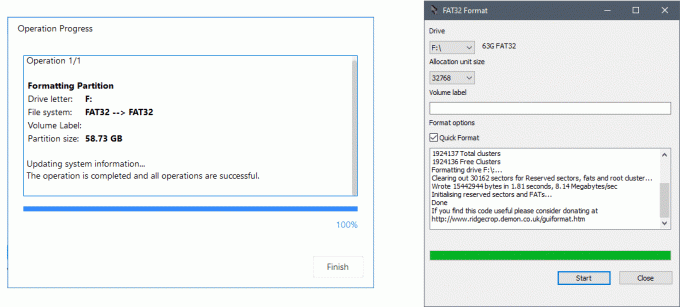
- Pirms atjauninājuma instalēšanas PlayStation mēģiniet formatēt vai atiestatīt cieto disku vai USB, ja tie ir pievienoti sistēmai.
Lasi arī:Izlabojiet PlayStation Pierakstoties radās kļūda
9. metode: atiestatiet PlayStation 4 drošajā režīmā
PS4 dati un programmas var tikt ļoti viegli bojāti vairāku iemeslu dēļ, un tas var novest pie CE-32895-7 PS4 kļūdu labošanas. Ja visas iepriekš minētās metodes nepalīdz novērst kļūdu CE-32895-7, PlayStation 4 ir jāatiestata, kā norādīts tālāk. Kad esat pabeidzis šo procesu, jums tas ir jāsāk no jauna.
Piezīme: Šī metode dzēš visus jūsu datus un atgriež ierīci sākotnēji instalētajā stāvoklī bez datiem. Tātad, dublējiet un atjaunojiet svarīgos datus, kā norādīts 4. metodē.
1. Sāknējiet savu PS4 drošajā režīmā kā norādīts iepriekš minētajās metodēs.
2. Tagad noklikšķiniet uz Inicializējiet PS4 (pārinstalējiet sistēmas programmatūru) kā izcelts.

3. Seko instrukcija ekrānā lai veiksmīgi atiestatītu PS4.
Kad esat atiestatījis PlayStation 4, atjaunojiet savus datus un pārbaudiet, vai kļūdas CE-32895-7 kļūda ir novērsta.
10. metode: atkārtoti instalējiet PS4 programmaparatūru
Ja vēlaties pārinstalēt PS4 uz uzlaboto programmaparatūru, varat to lejupielādēt Play Station vietnē. Jaunāko failu var iegūt no oficiālās vietnes, taču problēma ir tā, ka PlayStation to nespēj atpazīt operētājsistēmu pēc atjauninājuma instalēšanas un pēc atjaunināšanas tiek parādīta kļūda PS4 CE-32895-7 parādās. Tātad, ja nomainījāt cieto disku, jums PlayStation vietnē pilnībā jāinstalē sistēmas programmatūra, lai pārliecinātos, ka operētājsistēma darbojas pareizi. Lai to izdarītu, veiciet tālāk norādītās darbības.
1. Dodieties uz PlayStation vietne.
2. Pārinstalēšanai meklējiet faila lejupielādes saiti.
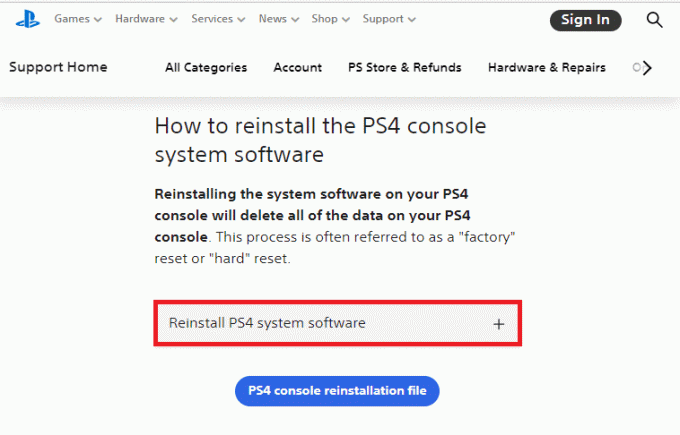
3. Noklikšķiniet uz PS4 konsoles pārinstalēšanas fails iespēja to lejupielādēt. Tagad lejupielādei jāsāk nekavējoties.

4. Pagaidiet, līdz lejupielāde tiks pabeigta. Apstipriniet lejupielādēto failu, pārbaudot tā lielumu/ Lejupielādētais un instalētais fails ir aptuveni 300 MB, bet pilna izmēra lejupielādes apjoms ir aptuveni 800 MB.
5. Izveidojiet jaunu mapi PS4 iekšā FAT32 formāts formatētajā USB ierīcē un ievietojiet šo failu šajā mapē.
6. Pēc tam izpildiet 4. metodē norādītās darbības inicializēt PS4 drošajā režīmā.

Tagad tiks novērsta PS4 kļūda CE-32895-7.
Lasi arī:Novērsiet PS4 (PlayStation 4) iesaldēšanu un kavēšanos
11. metode: sazinieties ar klientu atbalsta dienestu
Ja neviena no iepriekš minētajām metodēm nedarbojas, iespējams, izlabot kļūdu PS4 CE-32895-7, ir radusies aparatūras problēma. Šajā gadījumā jums vajadzētu runāt ar atbalsta centrs vai a Sony Live aģents sazinoties ar mūsu vietni, lai pieprasītu aparatūras biļeti.
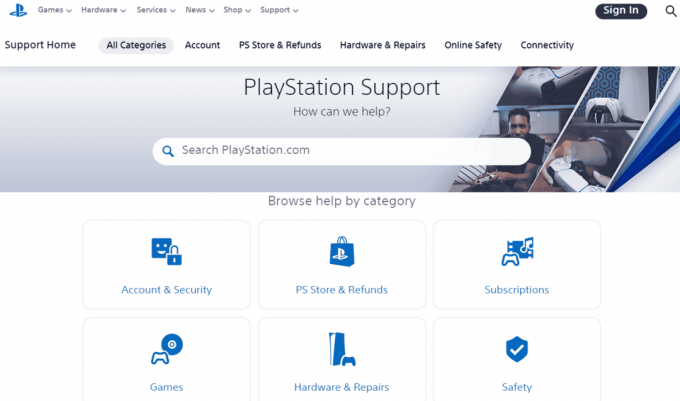
Bieži uzdotie jautājumi (FAQ)
Q1. Ko PS4 nozīmē kļūdas kods CE-32895-7?
Ans. PS4 kļūda CE-32895-7 nozīmē, ka PlayStation4 nav atbilstoša saknes CA sertifikāta, un problēma arī rada dažas problēmas servera sertifikātā. Šī kļūda parasti tiek parādīta ikreiz, kad faili tiek bojāti, ja pirms atjauninājuma ir kāds numurs vai ja atjauninājumu bloķē daži pagaidu faili.
Q2. Kā novērst PS4 kļūdu CE-32895-7?
Ans. Lai savā PlayStation 4 izlabotu problēmu CE-32895-7, pārliecinieties, vai izmantojat pareizo atjaunināšanas veidu, vienmēr lejupielādējiet atjauninājumus no PS4 sistēmas programmatūras atjaunināšanas lapas oficiālās vietnes. Mēģiniet restartēt PS4 konsoli vai izmantojiet drošo režīmu, iegūstot jaunākos atjauninājumus.
Q3. Kas izraisa PS4 drošā režīma cilpu?
Ans. Ir daudz iemeslu, kas liek jums iestrēgt pašā drošajā režīmā. Galvenais iemesls tam ir vaļīgs strāvas vads. Dažreiz iemesls var būt, ja konsole nevar atjaunināt vai tā ir jāatjaunina. To sauc arī par drošā režīma nāves cilpu, un to var novērst, izmantojot dažus oriģinālus risinājumus.
Ieteicams:
- Izlabojiet Outlook kļūdu 0x8004102a operētājsistēmā Windows 10
- Vai PS4 inicializēšana izdzēš PSN kontu?
- Kā atteikties no Fortnite PS4
- Kā noņemt savu PSN kontu no cita PS4
Mēs ceram, ka šī rokasgrāmata bija noderīga un jūs varējāt labot PS4 CE-32895-7 savā ierīcē. Pastāstiet mums, kura metode jums bija vislabākā. Tāpat, ja jums ir kādi jautājumi/ieteikumi saistībā ar šo rakstu, droši ievietojiet tos komentāru sadaļā.